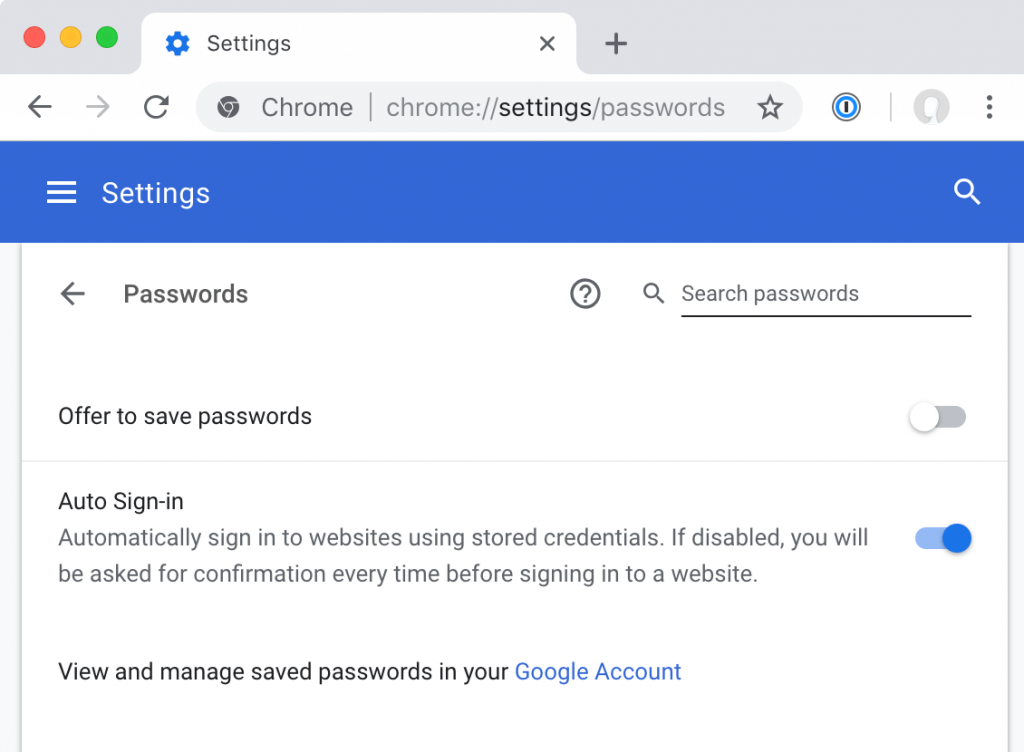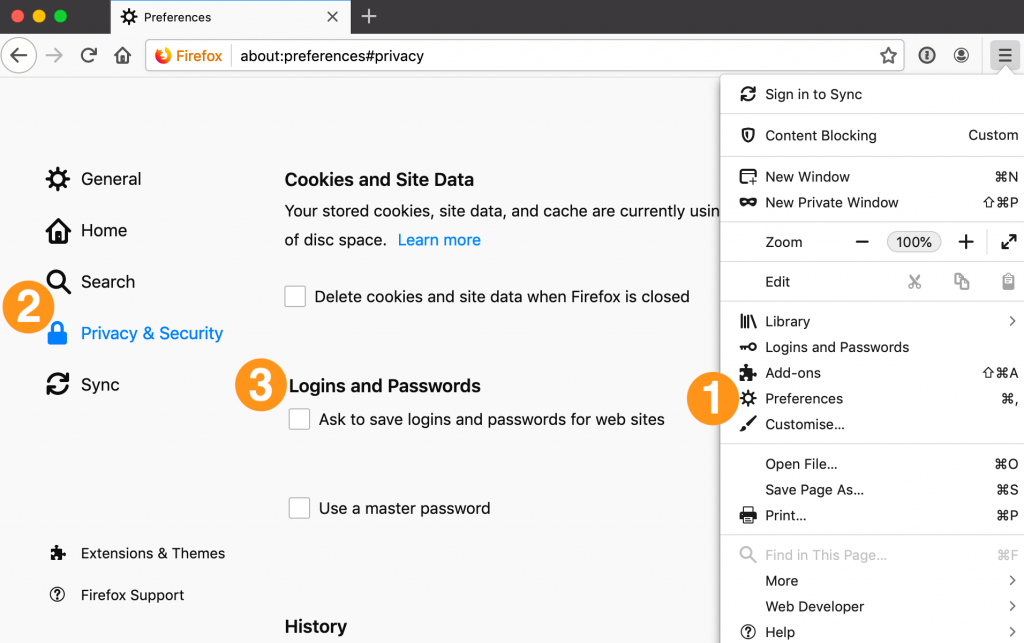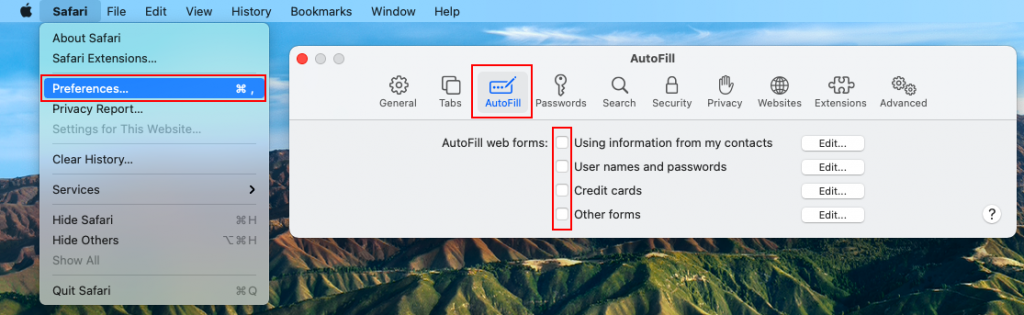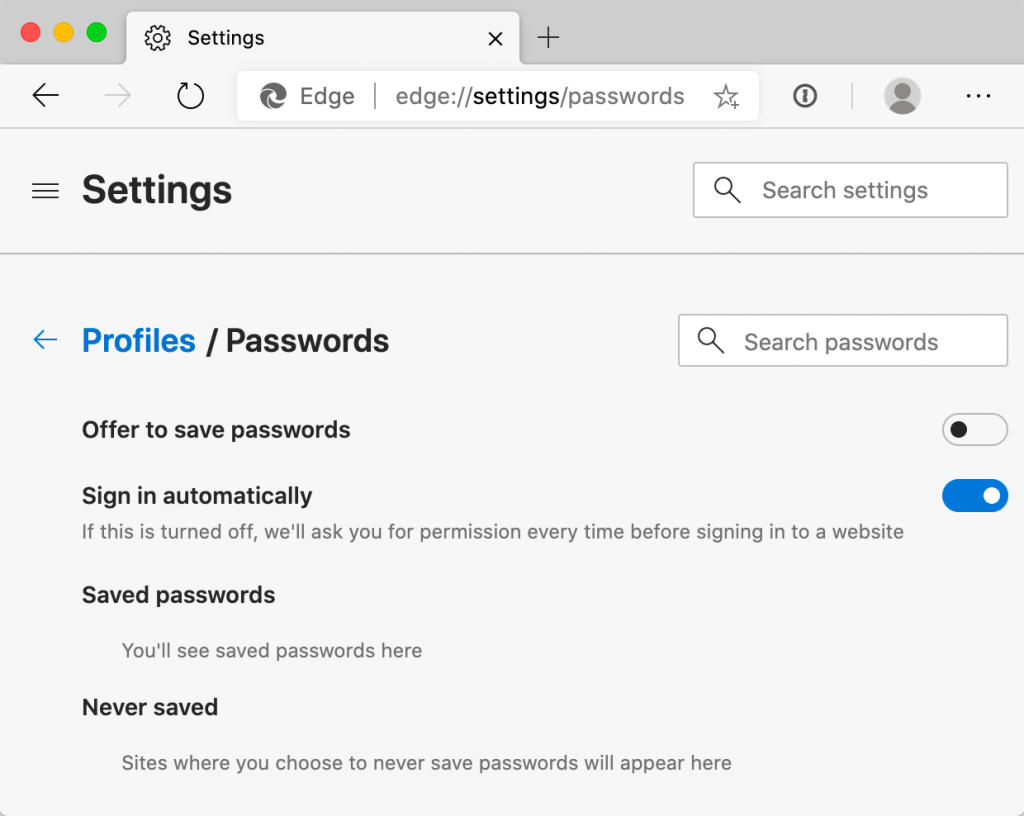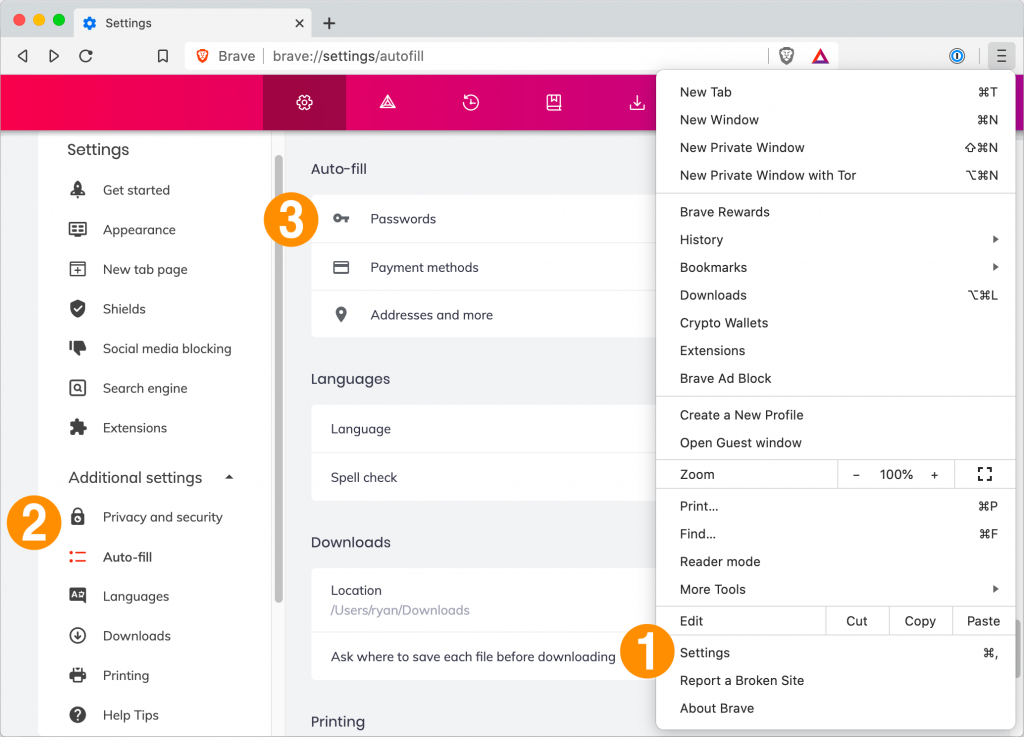Лучший способ управлять паролями для семьи — использовать семейный менеджер паролей. Менеджер паролей Keeper Family предоставляет каждому члену семьи свое зашифрованное цифровое хранилище для безопасного хранения паролей...
Пароли — ваша первая линия защиты от кибератак, а менеджер паролей — это универсальный инструмент для управления, хранения, изменения и защиты паролей.
Современные браузеры обычно имеют свои собственные версии менеджера паролей, однако со встроенными версиями бывает много проблем. Во-первых, они могут конфликтовать с программным обеспечением для управления паролями, не использующим браузер, которое вы можете использовать одновременно, что приводит к проблемам со входом в систему или даже конфликтам безопасности. Во-вторых, браузерные менеджеры паролей не так безопасны, поскольку они встроены браузере и, следовательно, не являются зашифрованным хранилищем. Браузеры могут быть взломаны, а личная информация (включая пароли) — раскрыта.
Менеджер паролей для нескольких устройств, например Keeper — лучший выбор для обеспечения безопасности и надлежащего управления. Автономные менеджеры паролей не представляют никакой угрозы для вашего интернет-браузера. Они обеспечивают собственные протоколы безопасности для защиты.
Как запретить Google Chrome запрашивать сохранение паролей
Google Chrome — один из наиболее широко используемых веб-браузеров. Его удивительные возможности и скорость работы заставляют пользователей возвращаться к нему снова и снова. Однако его функция управления паролями по-прежнему не соответствует менеджерам паролей. Некоторым пользователям сложно отключить сохранение паролей Google, поскольку Chrome часто сохраняет пароли автоматически. Если вы планируете приобрести собственное программное обеспечение для управления паролями, сначала запретите браузеру Chrome запрашивать сохранение паролей.
Для этого следуйте следующим инструкциям:
Для пользователей Windows и Mac
- В браузере Chrome в правом верхнем углу окна браузера расположены три точки. Щелкните на них.
- Перейдите на вкладку «Настройки» и выберите опцию «Пароли» в разделе «Автозаполнение».
- Здесь вы найдете все пароли, которые Chrome сохранил для вас, а также опцию «Предлагать сохранять пароли». Выключите эту опцию.
Для пользователей Android и iOS
- В мобильном браузере есть те же три маленькие точки в правом верхнем углу. Нажмите на них, прокрутите вниз до раздела «Настройки» и выберите «Пароли».
- Здесь можно отключить опцию «сохранять пароли», а также удалить все уже сохраненные в Chrome пароли.
Если вы уже сохранили пароли в Chrome, вы можете упростить процесс переноса с помощью Keeper. Keeper позволяет легко и быстро перенести пароли из браузера Chrome в свой менеджер паролей для плавного перехода.
Даже после того, как вы перенесли свои пароли, вам следует вручную удалить каждый пароль, сохраненный в Chrome. Это позволяет повысить качество работы пользователей и уменьшить количество конфликтов при входе на веб-сайты. Не стоит использовать несколько менеджеров паролей одновременно.
С этого момента Keeper будет управлять функцией автозаполнения паролей, поэтому лучше вообще удалить пароли из Chrome.
Ditch the less secure browser-based password manager & store your passwords in Keeper's encrypted vault.
Как запретить Firefox запрашивать сохранение паролей
Наряду с Chrome, браузер Firefox является лидером в области интернет-браузинга. Миллионы пользователей Android, Mac, iOS и Windows по всему миру по-прежнему используют Firefox. Отключить сохранение паролей легко. Для удаления паролей из Firefox выполните следующие действия:
Для пользователей Windows
- Перейдите в меню Firefox на панели инструментов и выберите «Параметры».
- Нажмите «Конфиденциальность и безопасность» и отключите функцию «Запоминать логины и пароли для веб-сайтов». Как только эта функция будет отключена, Firefox больше не будет сохранять ваши пароли, но запомнит те, которые уже сохранены. Их необходимо полностью удалить.
Для пользователей Mac
- Нажмите меню Firefox на панели инструментов браузера. Выберите «Настройки» и нажмите «Конфиденциальность и безопасность».
- Отключите функцию «Запоминать логины» и удалите все сохраненные пароли.
Для пользователей Android
- Откройте приложение Firefox и нажмите на меню. Выберите пункт «Конфиденциальность», отключите опцию «Запоминать логины» и удалите все сохраненные пароли.
Для пользователей iOS
- Откройте приложение Firefox и коснитесь меню браузера. Затем выберите пункт «Логины и пароли» (или настройки, если вы не видите его сразу) и отключите функцию «Сохранять логины».
- Не забудьте удалить свои пароли из Firefox после того, как вы сохранили их в Keeper. Несоблюдение этого требования может привести к конфликтам при входе в приложения и на веб-сайты. Firefox не будет выполнять вход в систему, но может попытаться автоматически заполнить пароли, в то время как Keeper пытается сделать то же самое.
Как запретить Safari запрашивать сохранение паролей
Safari — это браузер, который используется на устройствах Mac и iOS. Чтобы запретить Safari сохранять пароли и удалить сохраненные пароли, выполните следующее.
Пользователи Mac
- Откройте меню Safari и выберите «Настройки».
- Затем щелкните на расположенном там значке автозаполнения. Отключите все настройки раздела «Автозаполнение веб-форм», а также «Использование информации из моих контактов», «Имена пользователей и пароли», «Кредитные карты» и «Другие формы».
- В большинстве случаев Safari сохраняет информацию автоматически поэтому если вы только начали использовать программное обеспечение, сначала проверьте эти настройки.
Пользователи iOS
- Нажмите кнопку «Настройки» и перейдите к разделу «Пароли и учетные записи».
- Затем выберите «Автозаполнение паролей» и отключите iCloud KeyChain.
- Не забудьте удалить все сохраненные пароли после перехода на менеджер паролей, не встроенный в браузер
Microsoft Edge
Этот стильный и быстрый веб-браузер является любимым браузером по умолчанию для многих пользователей Windows. Чтобы отключить управление паролями в Microsoft Edge, выполните следующее.
Для пользователей Windows и Mac
- Перейдите на панель инструментов браузера и нажмите «Настройки». Нажмите «Пароли» и отключите «Предлагать сохранить пароли».
- Здесь вы также сможете удалить сохраненные пароли.
Пользователи iOS
- Откройте Microsoft Edge и нажмите «Настройки». Выберите пункт «Конфиденциальность» и отключите опцию «Предлагать сохранять пароли».
Веб-браузер Brave
Brave — относительно новый, быстрый и безопасный веб-браузер для пользователей Mac и Windows. Чтобы отключить управление паролями, выполните следующее.
Для Mac/Windows
- Перейдите на панель браузера Brave и нажмите «Настройки».
- Выберите пункт «Дополнительные настройки», а затем «Автозаполнение».
- Нажмите «Пароли» и отключите «Предлагать сохранить пароли». Удалите все ранее сохраненные пароли после их резервного копирования.
- Как менеджер паролей может сохранить ваши личные данные?
Знаете ли вы, что пароли являются одними из наиболее часто похищаемых персональных данных? Как только хакер получит доступ к одному или нескольким вашим паролям, он может нанести ущерб вашим персональным данным, публичным записям, финансовой стабильности и даже вашей личной жизни. Кража личных данных является настоящей проблемой в США, ежегодно приводя к миллионам жертв и миллиардам убытков. Первым шагом к сокращению этих цифр является выбор более эффективных паролей и правильные привычки управления паролями.
Хороший пароль не должен содержать никакой личной информации, такой как имена и адреса, и не должен являться одним из 25 часто похищаемых паролей. Личная информация — это, как правило, первое, что используют хакеры или хакерское программное обеспечение, и если вы используете дни рождения, адреса или повторно используете пароли, вы только облегчаете им задачу.
Защищая свои пароли, вы обеспечиваете дополнительный уровень безопасности своей цифровой личности. Не совершайте ошибку, думая, что с вами не может случиться кража личных данных! Это может случиться с кем угодно, и неэффективные пароли увеличивают вероятность того, что это произойдет с вами.
Get Keeper Unlimited and start securely storing your personal passwords on unlimited devices!
Как работают менеджеры паролей?
Хороший менеджер паролей обеспечивает безопасное и надежное место для хранения и управления паролями. Такие сервисы, как Keeper, предлагают «хранилище», где хранятся ваши пароли и данные учетных записей, с которыми они связаны. Доступ к этому зашифрованному «хранилищу» осуществляется по главному паролю, оно обеспечивает дополнительные функции, такие как безопасное хранение файлов.
В хранилище можно менять или обновлять пароли без необходимости вручную переходить на каждый сайт. Это экономит время и силы, а также гарантирует, что вы не пропустите ни одного веб-сайта. Менеджеры паролей браузеров просто не могут предложить тот же уровень безопасности, универсальности и практичности, который может обеспечить профессиональное программное обеспечение для управления паролями.
Большинство менеджеров паролей включают в себя генератор паролей. Если вам сложно придумывать уникальные пароли, просто нажмите кнопку, и менеджер сгенерирует для вас надежный пароль. Пароль можно автозаполнять в новых учетных записях или непосредственно на странице входа.
Итог
Менеджер паролей вашего браузера может быть удобен, но он далеко не безопасен. Если ваш браузер будет взломан, то под угрозой может оказаться все ваше хранилище паролей. Ваша финансовая, личная и даже правительственная информация, а также идентификационные данные потенциально находятся под угрозой взлома. Вот почему лучше использовать менеджер паролей, такой как Keeper.
Keeper безопасно и надежно хранит пароли, генерирует надежные пароли и даже может хранить вашу платежную информацию, например, кредитные и дебетовые карты. Безопасное хранение файлов означает, что конфиденциальные документы получают тот же уровень защиты, поэтому можно не беспокоиться о том, что ваша информация попадет в даркнет.
Пришло время взять под контроль управление паролями и перестать тратить время на неисправные менеджеры браузера. Инвестиции в пароли — это инвестиции в персональную безопасность и личность.
 Пароль
Пароль